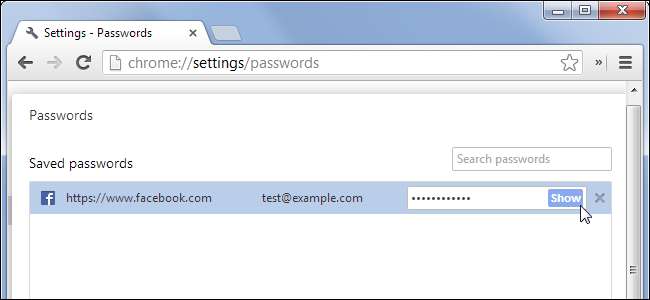
Heeft u ooit een wachtwoord opgeslagen in uw browser: Chrome, Firefox, Internet Explorer of een ander? Dan zijn uw wachtwoorden waarschijnlijk zichtbaar voor iedereen met toegang tot uw computer terwijl u bent aangemeld.
Chrome- en Firefox-ontwikkelaars denken dat dit prima is, omdat u in de eerste plaats zou moeten voorkomen dat mensen toegang krijgen tot uw computer, maar dit zal voor veel mensen waarschijnlijk als een verrassing komen.
Hoe iedereen met toegang tot uw computer uw wachtwoorden kan zien
Ervan uitgaande dat u uw computer ingelogd laat en iemand anders deze gebruikt, kunnen ze de instellingenpagina van Chrome openen, naar het gedeelte Wachtwoorden gaan en gemakkelijk elk wachtwoord bekijken dat u heeft opgeslagen.
U kunt aansluiten chrome: // instellingen / wachtwoorden in de adresbalk van Chrome voor gemakkelijke toegang tot deze pagina. Klik op een wachtwoordveld en klik op de knop Weergeven - je kunt elk wachtwoord zien dat in Chrome is opgeslagen zonder dat je daar om hoeft te vragen.
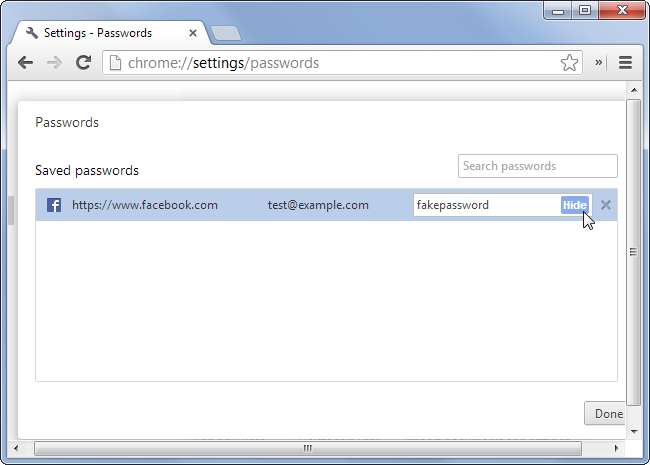
Met de standaardinstellingen van Firefox kunt u het venster Opties openen, het paneel Beveiliging selecteren en op de knop Opgeslagen wachtwoorden klikken. Selecteer Wachtwoorden weergeven en u ziet een lijst met alle wachtwoorden die in Firefox op uw computer zijn opgeslagen.
Met Firefox kunt u een "hoofdwachtwoord" instellen dat moet worden ingevoerd voordat u opgeslagen wachtwoorden kunt bekijken of gebruiken, maar dit is standaard uitgeschakeld en Firefox vraagt gebruikers niet om er een in te stellen.
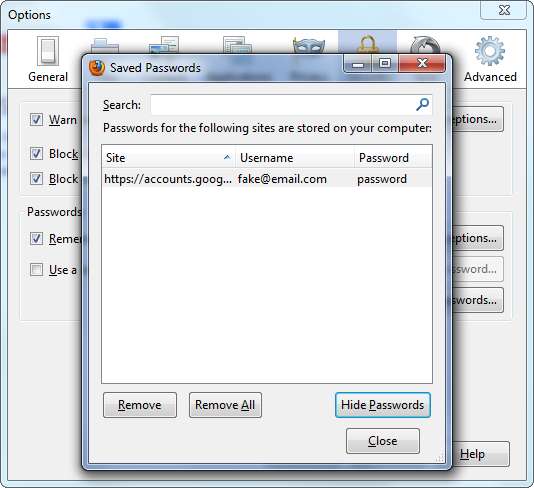
Internet Explorer biedt geen ingebouwde manier om de opgeslagen wachtwoorden te bekijken. Deze schijnbare beveiliging is echter misleidend. Met een hulpprogramma zoals het gratis IE PassView kunt u alle opgeslagen IE-wachtwoorden voor het huidige gebruikersaccount bekijken. U kunt ook wachtwoorden bekijken zonder software te installeren - bezoek gewoon een website waar het wachtwoord automatisch wordt ingevuld en gebruik zoiets als het Onthul de bookmarklet voor wachtwoorden om het automatisch ingevoerde wachtwoord weer te geven.
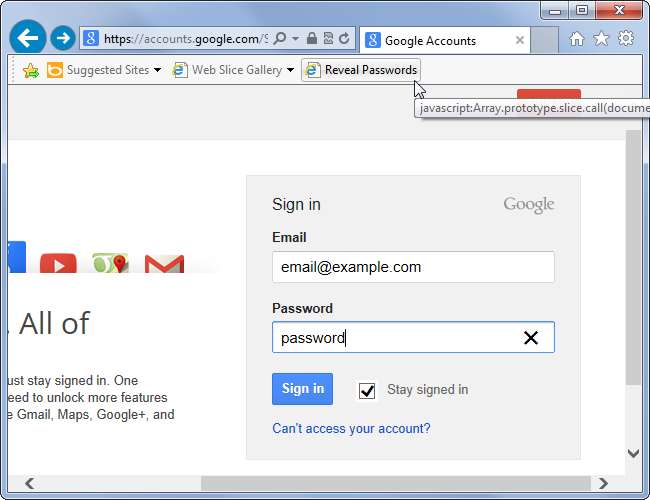
Wat is hier aan de hand? Is dit een beveiligingsprobleem?
Er is een debat gaande onder nerds over de vraag of dit echt een beveiligingsprobleem is. Moeten de ontwikkelaars van Chrome (en de ontwikkelaars van andere browsers, zoals Internet Explorer en zelfs Firefox met de standaardinstellingen) dit gedrag veranderen? Zijn gebruikers verraden door ontwikkelaars, aangezien browsers gebruikers niet voor dit gedrag waarschuwen?
Enerzijds zijn er enkele goede argumenten voor het huidige gedrag.
- Chrome en Internet Explorer beveiligen beide uw opgeslagen wachtwoorden met het wachtwoord van uw Windows-gebruikersaccount. Als u niet bent aangemeld, zijn uw wachtwoorden niet toegankelijk. Als een aanvaller het wachtwoord van uw Windows-account wijzigt, worden uw wachtwoorden ontoegankelijk. Ervan uitgaande dat u een sterk Windows-wachtwoord gebruikt en uw computer vergrendelt wanneer u deze niet gebruikt, bent u in theorie veilig.
- Als een aanvaller fysieke toegang tot uw computer heeft of als een kwaadaardig programma op de achtergrond wordt uitgevoerd, kan hij uw toetsaanslagen registreren en elk "hoofdwachtwoord" verkrijgen dat wordt gebruikt om uw wachtwoorden in Firefox of een speciale wachtwoordbeheerder zoals LastPass te beveiligen. Een hoofdwachtwoord in Chrome zou een vals gevoel van veiligheid bieden.
- Een hoofdwachtwoord is een extra beveiligingsmethode die de gemiddelde gebruiker zou storen, die ervoor zou kiezen om het toch uit te schakelen. Gebruikers zouden geen hoofdwachtwoord willen invoeren voordat ze hun opgeslagen wachtwoorden gebruiken.
- Als uw browser al was aangemeld bij een account op een website, kan de aanvaller toegang krijgen tot uw account op die website als deze toegang heeft tot uw browser.
Aan de andere kant volgen gebruikers geen perfecte beveiligingspraktijken in de echte wereld:
- Veel mensen delen Windows-gebruikersaccounts, stellen hun computers in om automatisch in te loggen of laten gasten hun computer gebruiken zonder de hele tijd over hun schouder te kijken. Dit maakt de toegang tot opgeslagen wachtwoorden triviaal. Iedereen die zelfs maar enigszins nieuwsgierig was, kon naar de wachtwoorden kijken.
- Met een hoofdwachtwoord kunnen gebruikers hun wachtwoorddatabase verder beveiligen, waardoor ze wachtwoorden kunnen opslaan zonder zich zorgen te hoeven maken dat gasten hun computer gebruiken en in de verleiding komen om ernaar te kijken.
- Veel wachtwoorden van Windows-gebruikersaccounts zijn extreem zwak, dus de wachtwoorden zouden weinig bescherming bieden. Veel mensen vergrendelen hun computer ook niet elke keer als ze weglopen.
- Chrome biedt meerdere gebruikersprofielen en moedigt gebruikers aan Chrome-profielen te delen op één gebruikersaccount, maar biedt geen methode om deze profielen te isoleren en te voorkomen dat andere Chrome-gebruikersprofielen toegang krijgen tot andere accountwachtwoorden
- Als een aanvaller toegang heeft gekregen tot een reeds ingelogde website, maar niet over uw wachtwoord beschikt, kan hij uw wachtwoord niet wijzigen of uw account verwijderen.
- De gemiddelde gebruiker verwacht waarschijnlijk dat hun wachtwoorden moeilijker te zien zijn. Er is geen waarschuwing die hen informeert dat iedereen met toegang tot hun computers hun opgeslagen wachtwoorden kan zien, of dat ze een sterk Windows-wachtwoord moeten instellen en hun computers moeten vergrendelen wanneer ze bij hen weglopen.
Dus welke kant heeft gelijk? Welnu, Chrome beveiligt uw wachtwoord als u de ideale beveiligingsprocedures volgt. Dat gezegd hebbende, geeft Chrome (en IE en Firefox in de standaardconfiguratie) ook niet genoeg informatie aan gebruikers over wat het doet. In de echte wereld kan een hoofdwachtwoord voor veel mensen nuttig zijn.
Hoe u uw opgeslagen wachtwoorden kunt beschermen
Als u zich zorgen maakt over uw opgeslagen wachtwoorden, volgen hier enkele tips die u kunt gebruiken om ze te beschermen tegen nieuwsgierige blikken:
- Gebruik een speciale wachtwoordbeheerder , Leuk vinden LastPass . Deze wachtwoordbeheerders werken met elke browser en bieden een hoofdwachtwoord dat de toegang tot uw wachtwoorden vergrendelt wanneer u bent uitgelogd. De ontwikkelaars van Chrome willen u misschien niet de functie voor het hoofdwachtwoord geven, maar u kunt deze zelf toevoegen door LastPass te gebruiken in plaats van de standaardwachtwoordbeheerder van Chrome. Het is een allesomvattende, krachtigere optie, net als andere wachtwoordbeheerders zoals KeePass.
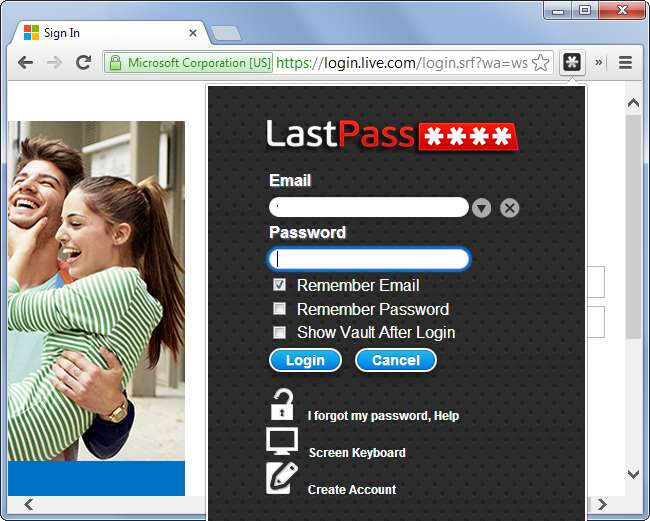
- Als u Firefox gebruikt, schakel dan de hoofdwachtwoordfunctie in. Dit is standaard uitgeschakeld omdat Firefox-ontwikkelaars de gebruikerservaring niet waarderen, maar met een hoofdwachtwoord kunt u uw wachtwoorddatabase "vergrendelen" met een enkel hoofdwachtwoord. U kunt uw gebruikersaccount vervolgens met andere mensen delen, zodat zij niet naar uw wachtwoorden kunnen kijken. Natuurlijk kunnen ze een keylogger installeren terwijl u niet aan het kijken bent, maar veel mensen die in de verleiding komen om naar uw wachtwoorden te kijken, willen niet helemaal met een keylogger. Daarom sluiten we onze deuren - de sloten zijn niet perfect, maar ze houden eerlijke mensen eerlijk.
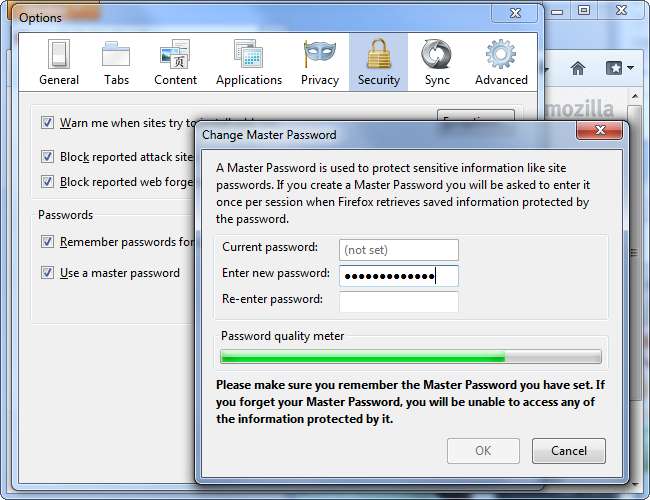
- Als u Chrome of Internet Explorer gebruikt en de ingebouwde wachtwoordbeheerder wilt blijven gebruiken, zorg dan dat u goede beveiligingspraktijken toepast. Stel een sterk Windows-gebruikersaccountwachtwoord in en vergrendel uw computer telkens wanneer u er niet bij bent. Iemand met toegang tot uw computer terwijl deze is aangemeld, kan snel uw wachtwoorden bekijken, vooral met Chrome.
Wilt u meer diepgaande informatie over hoe veilig uw opgeslagen wachtwoorden zijn in de browser die u gebruikt? Bekijk onze diepgaande blik op Wachtwoordbeveiliging van Chrome en Wachtwoordbeveiliging van Internet Explorer .







